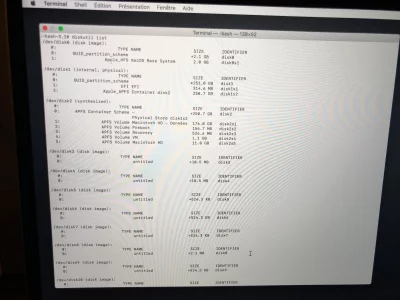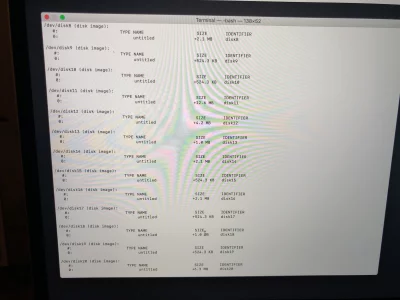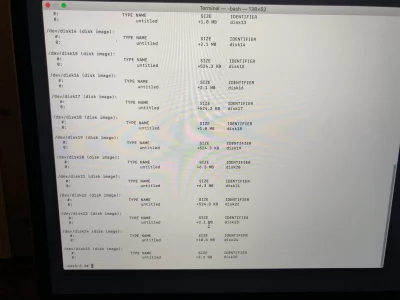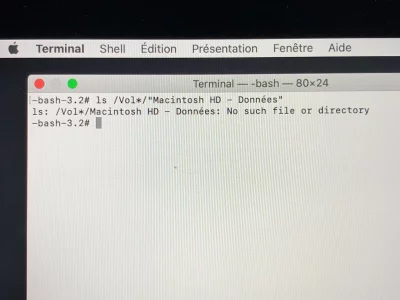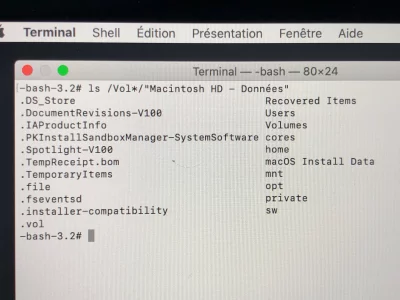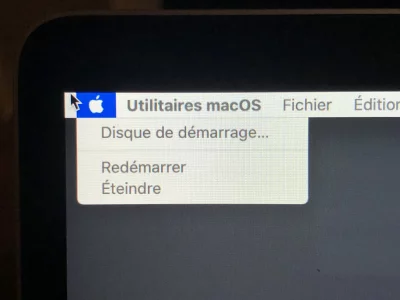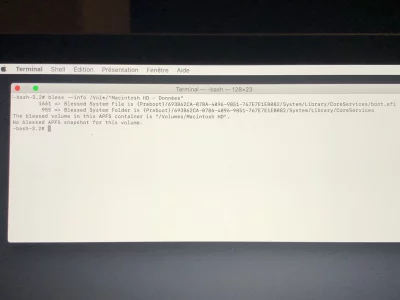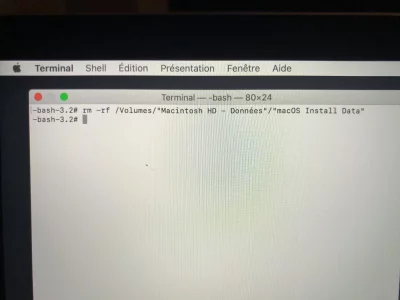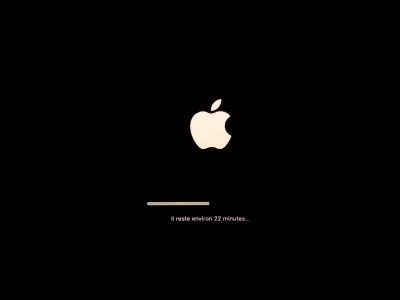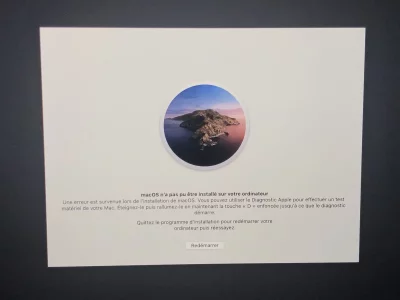Bonsoir,
J’ai lancé la dernière mise à jour de MacOS et pendant la mise à jour, une page m’a indiqué que l’installation avait eu un problème et que je devais redémarrer l’ordinateur (redemarrer en bas de page). Je l’ai fait mais tjr la même fenêtre après la pomme et la barre de progression sur fond noir...
J’ai essayé toutes les combinaisons de touches possibles mais rien.
finalement j’ai accédé avec cmd+R à l’utilitaire de disque. J’ai vérifié les deux avec SOS et tout est bon. j’ai ensuite tapé diskutil ... et j’arrive sur ce résultat.
Je pense que ce sujet a déjà été traité, j’ai fouiné mais impossible de trouver une solution, je ne comprends rien.
quelqu’un pourrait-il m’aider s’il vous plaît ?
PS : il y a quelques mois j’ai eu le même problème, j’ai essayé de faire plein de chose tout seul mais puisque je ne connais pas grand chose j’ai du faire une erreur. J’avais dû réinitialiser entièrement en utilisant l’outil de téléchargement d’Apple (pomme et la terre qui tourne) que j’ai réussi à retrouver après de nombreuses prises de tête car je n’avais tout simplement plus accès à ce programme.
en vous remerciant d’avance
J’ai lancé la dernière mise à jour de MacOS et pendant la mise à jour, une page m’a indiqué que l’installation avait eu un problème et que je devais redémarrer l’ordinateur (redemarrer en bas de page). Je l’ai fait mais tjr la même fenêtre après la pomme et la barre de progression sur fond noir...
J’ai essayé toutes les combinaisons de touches possibles mais rien.
finalement j’ai accédé avec cmd+R à l’utilitaire de disque. J’ai vérifié les deux avec SOS et tout est bon. j’ai ensuite tapé diskutil ... et j’arrive sur ce résultat.
Je pense que ce sujet a déjà été traité, j’ai fouiné mais impossible de trouver une solution, je ne comprends rien.
quelqu’un pourrait-il m’aider s’il vous plaît ?
PS : il y a quelques mois j’ai eu le même problème, j’ai essayé de faire plein de chose tout seul mais puisque je ne connais pas grand chose j’ai du faire une erreur. J’avais dû réinitialiser entièrement en utilisant l’outil de téléchargement d’Apple (pomme et la terre qui tourne) que j’ai réussi à retrouver après de nombreuses prises de tête car je n’avais tout simplement plus accès à ce programme.
en vous remerciant d’avance